सक्रिय घंटे Xbox Series X/S में एक नई सुविधा है जिसे नवीनतम अपडेट के साथ पेश किया गया है। यह सुविधा आपके सक्रिय घंटों के बाहर स्लीप मोड में जाने के बजाय आपके कंसोल को स्वचालित रूप से बंद कर देती है। सुविधा आपके व्यवहार का विश्लेषण करती है जिसके आधार पर यह निर्धारित करती है कि कंसोल को स्वचालित रूप से कब चालू या बंद करना है। आप अपने कंसोल पर सक्रिय घंटों को मैन्युअल रूप से समायोजित भी कर सकते हैं। आइए देखें कैसे।
विभिन्न एप्लिकेशन को विभिन्न स्पीकर का उपयोग कैसे करें
Xbox पर सक्रिय घंटे कैसे बदलें?
अब आप अपने Xbox कंसोल पर सक्रिय घंटे समायोजित कर सकते हैं। हालाँकि, यह सुविधा केवल नए Xbox अद्यतन में उपलब्ध है। इसलिए, यदि आपका कंसोल अप-टू-डेट नहीं है, तो आपको पहले सिस्टम अपडेट इंस्टॉल करने की आवश्यकता है और फिर आप Xbox पर सक्रिय घंटे की सुविधा का उपयोग कर सकते हैं। Xboxt पर सक्रिय घंटे बदलने के चरण इस प्रकार हैं:
- कंट्रोलर पर Xbox बटन पर टैप करें।
- प्रोफ़ाइल और सिस्टम > सेटिंग्स पर क्लिक करें।
- सिस्टम > अपडेट पर जाएं।
- उपलब्ध सिस्टम अपडेट इंस्टॉल करें।
- अपने कंसोल को रीबूट करें।
- प्रोफ़ाइल और सिस्टम > सेटिंग्स पर नेविगेट करें।
- सामान्य > पावर विकल्प चुनें।
- सक्रिय घंटे समायोजित करें पर क्लिक करें।
- मैन्युअल रूप से चुनें।
- प्रारंभ समय और समाप्ति समय दर्ज करें।
मुख्य गाइड मेनू लाने के लिए सबसे पहले अपने कंट्रोलर पर Xbox बटन दबाएं। उसके बाद, नेविगेट करें प्रोफ़ाइल और सिस्टम > सेटिंग्स विकल्प।
अब, आपको पहले यह सुनिश्चित करना होगा कि आपका कंसोल अप-टू-डेट है क्योंकि सक्रिय घंटे विकल्प केवल नवीनतम अपडेट में उपलब्ध है। इसलिए, पर जाकर अपने कंसोल को अपडेट करें सिस्टम> अपडेट अनुभाग। यहां, आप लंबित सिस्टम अपडेट देखेंगे जिन्हें आप डाउनलोड और इंस्टॉल कर सकते हैं और फिर प्रक्रिया को पूरा करने के लिए अपने कंसोल को रीबूट कर सकते हैं। यदि आपका कंसोल पहले से ही इसके नवीनतम संस्करण में अपडेट है, तो आप इस चरण को छोड़ सकते हैं।
एक बार आपका Xbox कंसोल रीबूट हो जाने के बाद, Xbox बटन पर फिर से टैप करें और प्रोफ़ाइल और सिस्टम > सेटिंग विकल्प चुनें।
अगला, पर जाएं आम अनुभाग और चुनें पॉवर विकल्प .
उसके बाद, पर क्लिक करें सक्रिय घंटे समायोजित करें विकल्प और फिर चुनें मैन्युअल अपनी आवश्यकताओं के अनुसार सक्रिय घंटे समायोजित करने का विकल्प।
अंत में, अपने सक्रिय घंटों के प्रारंभ समय और फिर समाप्ति समय का चयन करें और परिवर्तनों को सहेजें।
पढ़ना: अपने Xbox सीरीज पर क्षेत्र कैसे बदलें I ?
Xbox One पर समय सीमा कैसे निर्धारित करें?
अपने Xbox One कंसोल पर समय सीमा निर्धारित करने के लिए, आपको अपने Microsoft खाते को वेब ब्राउज़र में उपयोग करने की आवश्यकता है। ऐसा करने के लिए यहां सटीक चरण दिए गए हैं:
- किसी वेब ब्राउज़र में Microsoft परिवार सुरक्षा पृष्ठ खोलें।
- अपने Microsoft खाते में साइन इन करें।
- वह परिवार खाता चुनें जिसके लिए आप स्क्रीन समय सीमा देखना चाहते हैं।
- स्क्रीन टाइम टैब पर जाएं।
- टर्न लिमिट्स ऑन पर क्लिक करें।
- सभी दिनों के लिए समय सीमा निर्धारित करें।
सबसे पहले, एक वेब ब्राउज़र खोलें और Microsoft परिवार सुरक्षा पृष्ठ पर जाएँ यहाँ . उसके बाद, पर क्लिक करें Microsoft परिवार सुरक्षा में साइन इन करें बटन और अपने परिवार के खातों के लिए माता-पिता के नियंत्रण को नियंत्रित करने और सेट करने के लिए अपने Microsoft खाते में लॉग इन करें।
एक बार जब आप लॉग इन हो जाते हैं, तो आप योर फैमिली सेक्शन के तहत सभी जोड़े गए खातों को देख पाएंगे। यहां से, उस खाते का चयन करें जिसके लिए आप समय सीमा निर्धारित करना चाहते हैं।

पर्याप्त स्मृति नहीं
अब, पर जाएँ स्क्रीन टाइम बाईं ओर के पैनल से टैब और सक्षम करना सुनिश्चित करें सीमाएँ चालू करें Xbox कंसोल अनुभाग के अंतर्गत विकल्प।
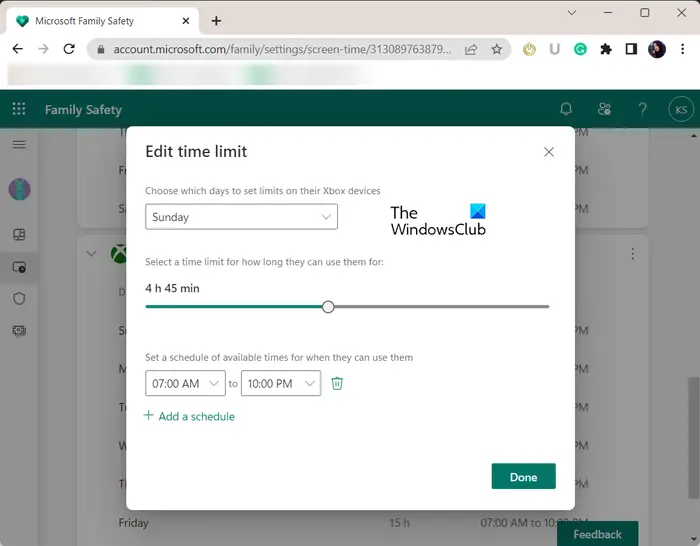
अगला, अब आप चयनित Xbox उपयोगकर्ता खाते के लिए प्रत्येक दिन के लिए स्क्रीन समय सीमा निर्धारित कर सकते हैं। बस एक दिन पर क्लिक करें और तदनुसार समय सीमा समायोजित करें।
आप उस समय को निर्दिष्ट करने के लिए एक समय सारिणी भी जोड़ सकते हैं जब चयनित उपयोगकर्ता कंसोल का उपयोग कर सकता है (उदाहरण के लिए, सुबह 7 बजे से 9 बजे तक)। उसके लिए, पर क्लिक करें शेड्यूल जोड़ें विकल्प। इसके अलावा, आप सक्षम करके अन्य सभी उपकरणों के लिए समान स्क्रीन समय सीमा का उपयोग कर सकते हैं सभी उपकरणों पर एक शेड्यूल का उपयोग करें टॉगल।
देखना: Windows PC या Xbox One पर पारिवारिक सुरक्षा स्क्रीन समय सीमाएँ काम नहीं कर रही हैं .
मैं अपने Xbox को एक घंटे के बाद बंद होने से कैसे रोकूँ?
अपने Xbox कंसोल को स्वचालित रूप से बंद होने से रोकने के लिए, आपको अपनी कंसोल सेटिंग बदलने की आवश्यकता है। सबसे पहले, अपने कंसोल पर स्विच करें और अपने कंट्रोलर पर Xbox बटन पर टैप करें। अब, पर जाएँ प्रोफ़ाइल और सिस्टम> सेटिंग्स> सामान्य> पावर विकल्प अनुभाग और पर क्लिक करें बाद बंद कर दें विकल्प। उसके बाद, चुनें स्वचालित रूप से बंद न करें विकल्प।
आउटलुक में लिंक नहीं खोल सकते
मैं अपने Xbox पर स्टैंडबाय समय कैसे बदल सकता हूँ?
आप अपने Xbox कंसोल की सेटिंग्स को कॉन्फ़िगर करके अपने स्लीप मोड को स्टैंडबाय में बदल सकते हैं। अपने नियंत्रक पर Xbox बटन दबाएं और प्रोफ़ाइल और सिस्टम > सेटिंग > सामान्य > स्लीप मोड और स्टार्टअप विकल्प पर क्लिक करें। अब, स्लीप मोड को स्टैंडबाय पर सेट करें।
आशा है यह मदद करेगा!
अब पढ़ो: विंडोज़ में माता-पिता के नियंत्रण को कैसे सेट अप और उपयोग करें I ?














